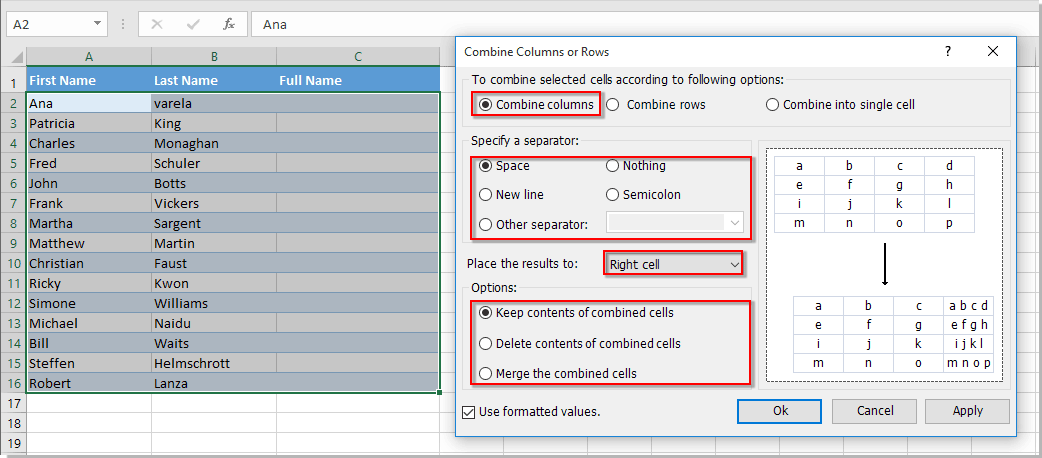Cum se combină conținutul mai multor celule fără a pierde date în Excel?
Putem combina celule și conținutul acestora în Microsoft Excel frecvent. Cu toate acestea, aflați cel mai simplu mod de a combina conținutul celulei? Aici vom vorbi despre cum să combinați conținutul celulei în Excel ușor și rapid.
Combinați mai multe celule într-o singură celulă cu codul VBA
Combinați mai multe celule într-o singură celulă cu Kutools pentru Excel fără a pierde date
Combinați mai multe celule într-o singură celulă cu codul VBA
Următorul cod VBA vă poate ajuta să combinați mai multe celule într-o singură celulă și puteți aplica codul urmând pașii:
1. Clic Dezvoltator > Visual Basic, un nou Microsoft Visual Basic pentru aplicații fereastra va fi afișată, faceți clic pe Insera > Moduleși introduceți următorul cod în modul:
Sub MergeOneCell()
'Updateby20140128
Dim Rng As Range
Dim WorkRng As Range
Dim Sigh As String
On Error Resume Next
xTitleId = "KutoolsforExcel"
Set WorkRng = Application.Selection
Set WorkRng = Application.InputBox("Range", xTitleId, WorkRng.Address, Type:=8)
Sigh = Application.InputBox("Symbol merge", xTitleId, "", Type:=2)
xOut = ""
Application.DisplayAlerts = False
For Each Rng In WorkRng
xOut = xOut & Rng.Value & Sigh
Next
With WorkRng
.Merge
.Value = VBA.Left(xOut, VBA.Len(xOut) - 1)
End With
Application.DisplayAlerts = True
End Sub
2. Apoi apasa ![]() pentru a executa codul. Va apărea o casetă de dialog pentru a selecta un interval pentru a lucra cu VBA. Vedeți capturi de ecran:
pentru a executa codul. Va apărea o casetă de dialog pentru a selecta un interval pentru a lucra cu VBA. Vedeți capturi de ecran:
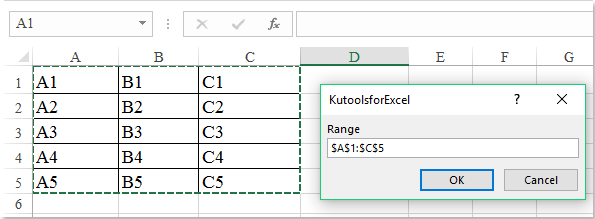
3. Clic Ok, este afișat un alt dialog pentru a specifica separatorul. Vedeți captura de ecran:
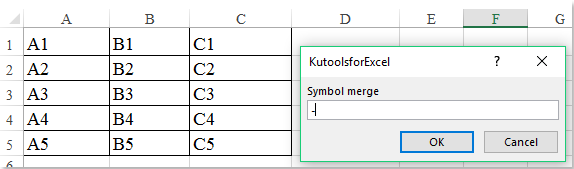
4. Clic Ok, apoi conținutul celulei din intervalul selectat este combinat într-o celulă. Vedeți captura de ecran:

Combinați mai multe celule într-o singură celulă cu Kutools pentru Excel fără a pierde date
Dacă aveţi Kutools pentru Excel instalat, puteți combina conținutul celulei din mai multe coloane sau rânduri în mod convenabil, fără a utiliza formule.
1. Selectați celulele pe care doriți să le îmbinați. Și aplicați acest utilitar făcând clic pe Kutools > Merge & Split > Combinați rânduri, coloane sau celule fără a pierde date.
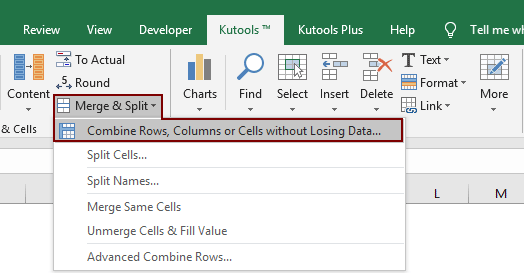
2. În Combinați coloane sau rânduri caseta de dialog, specificați opțiunile de care aveți nevoie. Vedeți captura de ecran:
- (1.) Selectați Combinați într-o singură celulă în Pentru a combina celulele selectate conform următoarelor opțiuni;
- (2.) Specificați un separator pentru datele combinate. Puteți separa fiecare conținut cu spațiu, nimic, punct și virgulă sau text specific. Și puteți afișa, de asemenea, conținutul combinat într-o nouă linie.
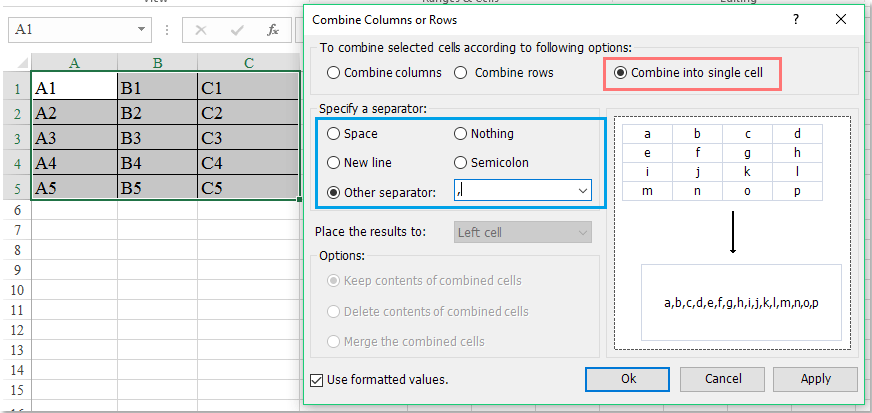
3. Apoi apasa OK or Aplică, toate datele din mai multe celule au fost îmbinate într-o singură celulă. Vedeți captura de ecran:

Notă: Acest utilitar poate ajuta și la combinarea celulelor coloanelor selectate. Puteți combina numele și prenumele într-o singură celulă completă, după cum se arată mai jos.
Apoi, puteți vedea numele și prenumele sunt combinate și localizate în celulele cu numele complet.
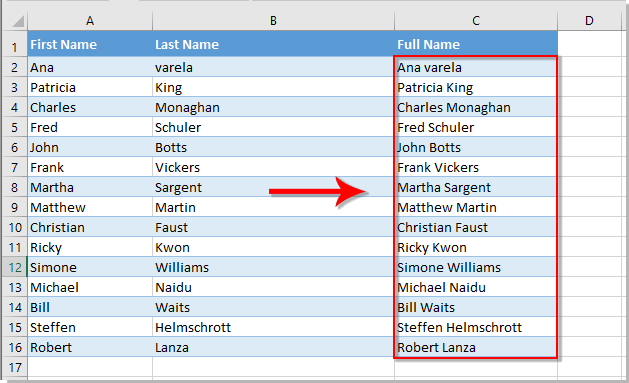
Dacă doriți să aveți o perioadă de încercare gratuită (30 de zile) a acestui utilitar, vă rugăm să faceți clic pentru a-l descărca, și apoi mergeți pentru a aplica operația conform pașilor de mai sus.
Articole pe aceeaşi temă
- Cum se îmbină coloanele fără a pierde date în Excel?
- Cum se îmbină rândurile fără a pierde date în Excel?
Demo: combinați / îmbinați mai multe celule într-una fără a pierde date
Cele mai bune instrumente de productivitate de birou
Îmbunătățiți-vă abilitățile Excel cu Kutools pentru Excel și experimentați eficiența ca niciodată. Kutools pentru Excel oferă peste 300 de funcții avansate pentru a crește productivitatea și a economisi timp. Faceți clic aici pentru a obține funcția de care aveți cea mai mare nevoie...

Fila Office aduce interfața cu file în Office și vă face munca mult mai ușoară
- Activați editarea și citirea cu file în Word, Excel, PowerPoint, Publisher, Access, Visio și Project.
- Deschideți și creați mai multe documente în filele noi ale aceleiași ferestre, mai degrabă decât în ferestrele noi.
- Vă crește productivitatea cu 50% și reduce sute de clicuri de mouse pentru dvs. în fiecare zi!